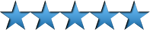Tutorial de WinRAR
Con este tutorial aprenderemos a utilizar las funciones más esenciales del WinRAR
Fecha: 2014-06-12 14:50:57
Por: Antonio Delgado
Para poder seguir esta guía es necesario que descargue WinRAR. Por favor haga clic en el botón verde.
WinRAR es uno de los compresores y descompresores de archivo más conocidos, cuenta con un formato propio, el .RAR, junto con la compatibilidad necesaria para abrir y comprimir archivos en formato .ZIP, más extendido, y la posibilidad de descomprimir archivos comprimidos de muchos otros tipos. Una vez hemos instalado y configurado el WinRAR siguiendo la guía de instalación y configuración de WinRAR, gracias a la integración del WinRAR con el explorador de Windows, para utilizarlo sólo tendremos que pinchar con el botón derecho del ratón en el archivo o carpeta que queramos comprimir y nos saldrá un menú contextual con opciones del WinRAR:
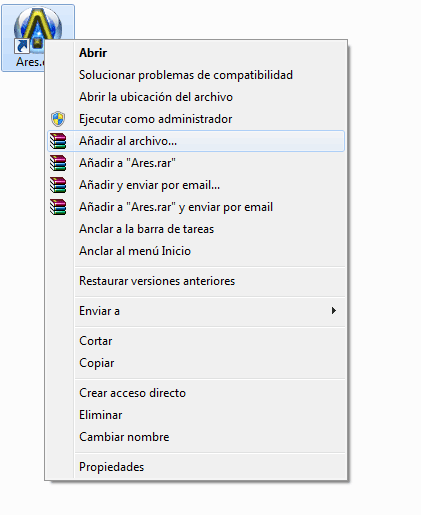
Aquí podremos directamente crear el archivo .rar pulsando la opción (en este caso) de Añadir a "Ares.rar", o enviar por e-mail. Si queremos personalizar las opciones y formato de compresión tendremos que pulsar simplemente la opción de Añadir al archivo y accederemos a la interfaz propia del WinRAR.
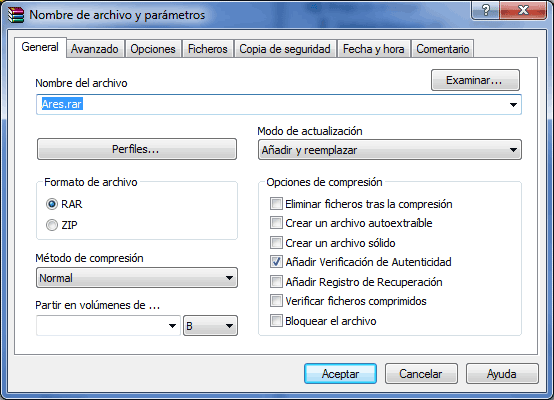
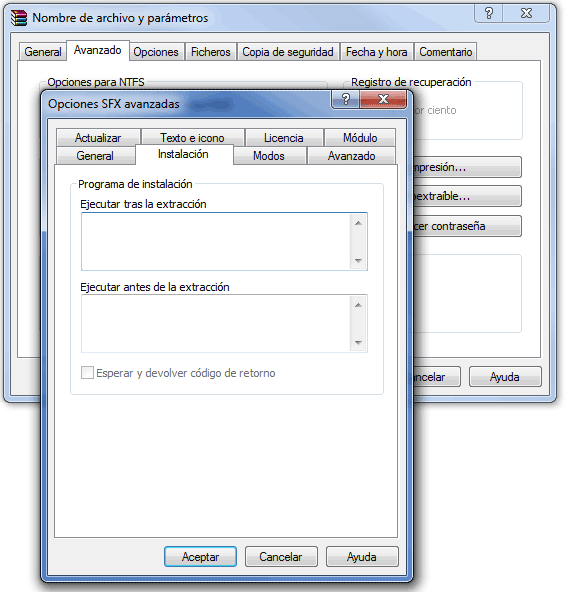
Desde aquí podremos cambiar el nombre del archivo, seleccionar entre formato .ZIP o .RAR, y diferentes opciones a realizar tras la compresión, como verificar que el archivo comprimido no está corrupto, eliminar los ficheros tras la compresión, o crear un archivo autoextraible. Sobre esta función hay en el blog de Rocky Bytes un artículo sobre archivos autoextraibles en WinRAR donde se explica de manera más específica esta función Para realizar el proceso en sentido contrario, es decir, descomprimir un archivo, el procedimiento es el mismo: botón derecho en el archivo comprimido, y tendremos las siguientes opciones:
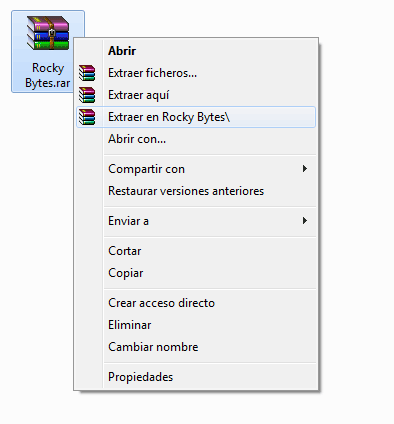
Las opciones de Extraer Aquí y Extraer en Rocky Bytes se refieren a la extracción rápida, ya bien sea sacando los archivos comprimidos en la carpeta donde está el archivo fuente, o creando una carpeta con el mismo nombre del archivo comprimido, en este caso "Rocky Bytes", suele ser recomendable la segunda opción, ya que nos evitamos el que todos los archivos queden desperdigados en el caso de ser un archivo comprimido con muchos archivos contenidos sin organización en carpetas. Con "Extraer Ficheros" accederemos a la interfaz, para personalizar todo lo referente a la extracción.
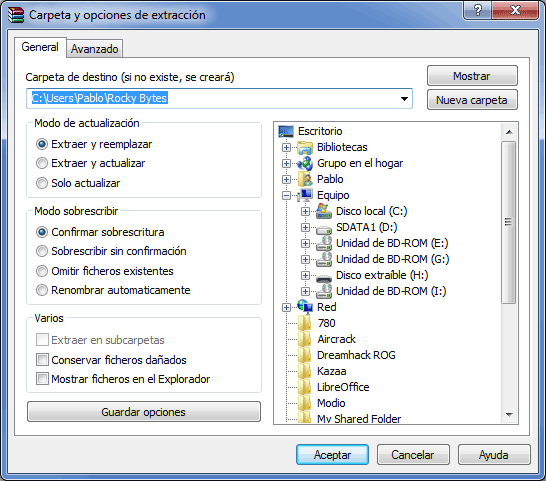
Podremos marcar el comportamiento del programa al extraer un archivo que ya exista, reemplazándolo o actualizándolo o directamente sobreescribiendo por encima. Naturalmente podremos cambiar el destino al que irán los archivos comprimido, para ello deberemos seleccionar el destino en el árbol de directorios de la izquierda. Todos estos procesos de compresión y descompresión de archivos pueden realizarse también desde la interfaz principal del WinRAR, suele ser útil si necesitamos comprimir o descomprimir varios archivos en distintas carpetas.
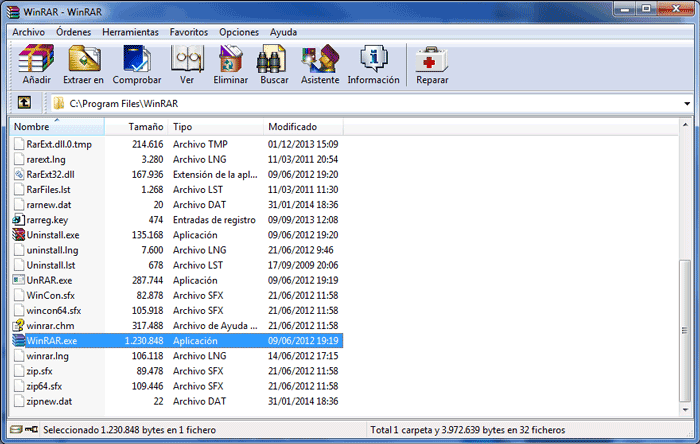
Siguiendo estos pasos y conociendo los distintos modos de funcionamiento del WinRAR que se explican en este tutorial de uso, tendremos la capacidad de comprimir y descomprimir archivos con WinRAR sin problema ninguno.
Cómo Instalar WinRAR
Aprende a instalar y configurar correctamente el WinRAR paso a paso
El proceso de instalación del WinRAR es muy sencillo y no reviste complicación ninguna. Primero de todo, tras ejecutar el instalador, se iniciará el asistente de instalación con las ...
Funciones avanzadas para winrar: archivos autoextraibles
Para empezar voy a hablar de una característica que incorpora el WinRar, uno de los programas para comprimir y descomprimir archivos más conocidos y utilizados, introductor del formato .RAR. la característica a la que me refiero es la posibilidad de crear archivos ejecutables ...